Trong thời đại công nghệ hiện nay, với sự đa dạng các ứng dụng và tính năng, việc tối ưu hóa chiếc điện thoại theo sở thích cá nhân trở nên quan trọng hơn bao giờ hết. Trong bài viết này, MIUI sẽ hướng dẫn bạn cách cài đặt ứng dụng mặc định trên Xiaomi cực đơn giản nhé!
Cài đặt ứng dụng mặc định trên Xiaomi
Hướng dẫn nhanh
Vào Cài đặt > Chọn Ứng dụng > Chọn biểu tượng ba chấm > Ứng dụng mặc định > Chọn ứng dụng yêu thích làm mặc định.
Hướng dẫn chi tiết
Hướng dẫn bạn cách cài đặt ứng dụng mặc định trên điện thoại Xiaomi dễ dàng, chỉ với vài bước đơn giản sau:
Bước 1: Vào Cài đặt, chọn mục Ứng dụng.
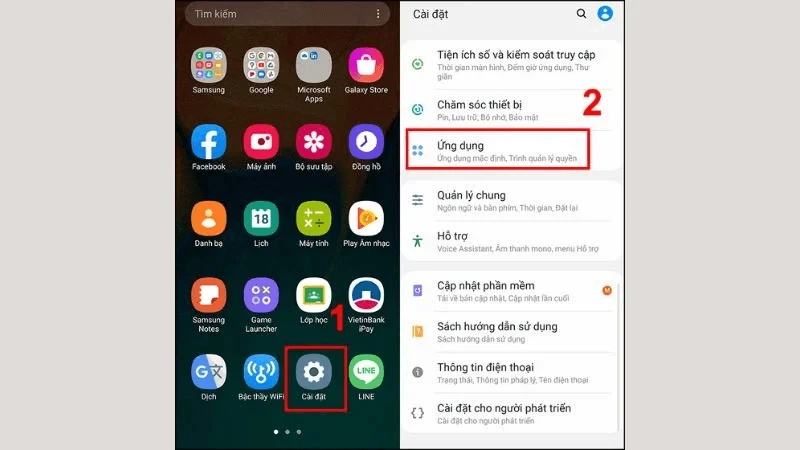
Bước 2: Nhấn chọn biểu tượng ba chấm ở góc phải màn hình, nhấp vào Ứng dụng mặc định.
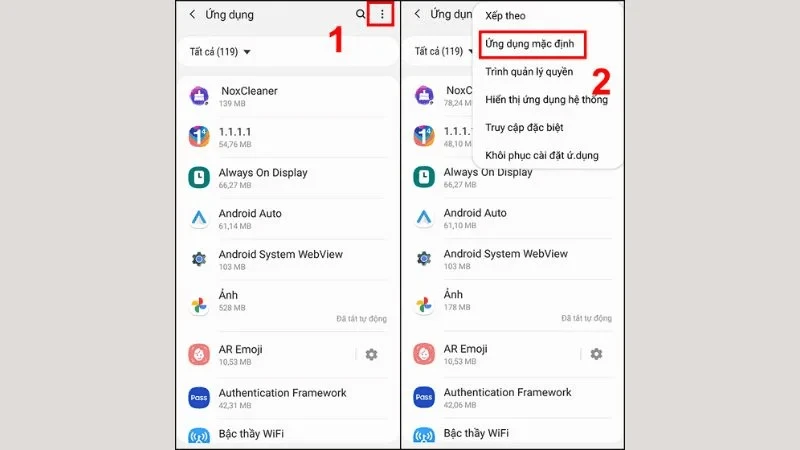
Bước 3: Tại đây sẽ xuất hiện nhiều lựa chọn, bạn nhấn vào từng mục để xem lại các ứng dụng đã được cài.
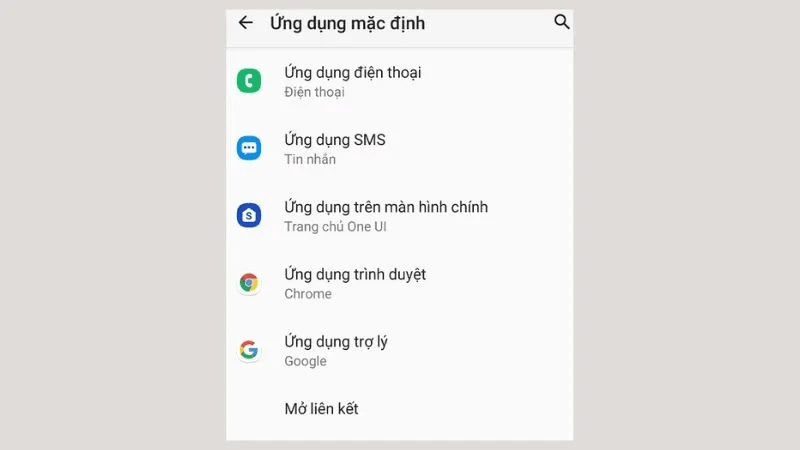
Bước 4: Lựa chọn ứng dụng yêu thích, sau đó chuyển về trạng thái Đặt làm mặc định là hoàn thành.
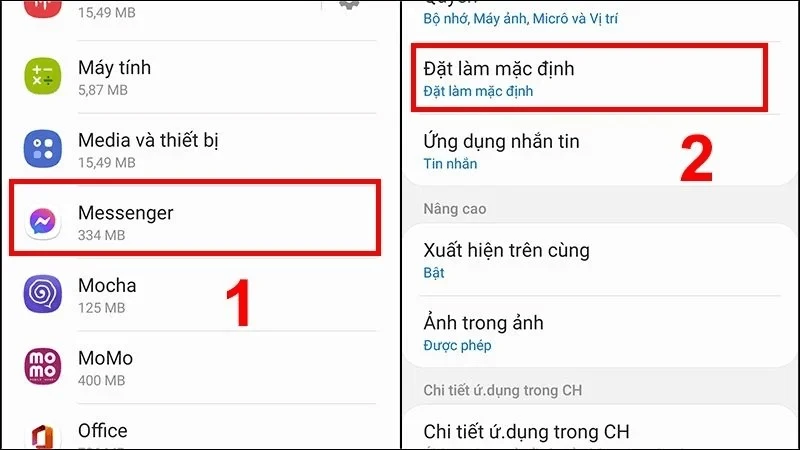
Cài đặt ứng dụng mặc định để liên kết trang web
Hướng dẫn nhanh
Cài đặt > Ứng dụng > Chọn biểu tượng ba chấm > Nhấp vào Ứng dụng mặc định > Nhấn Mở liên kết > Chọn Ứng dụng cần thay đổi cài đặt mở liên kết.
Hướng dẫn chi tiết
Để việc truy cập web trở nên thuận tiện hơn, bạn có thể cài đặt ứng dụng mặc định để liên kết trực tiếp với trang web ưa thích thông qua các bước sau:
Bước 1: Truy cập vào Cài đặt, chọn Ứng dụng.
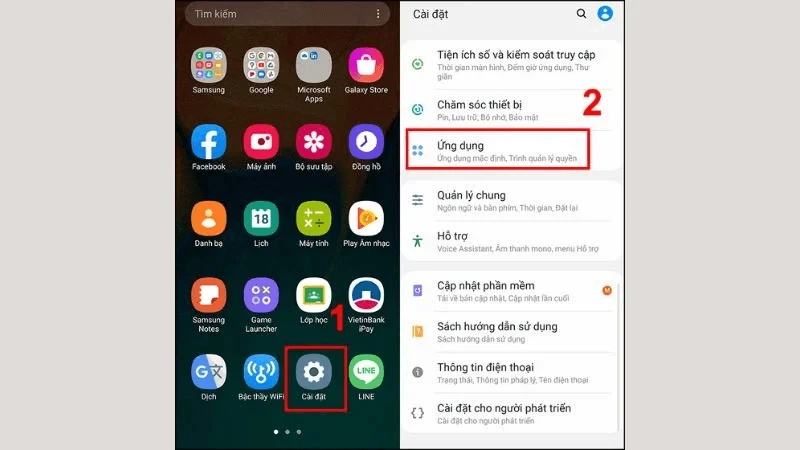
Bước 2: Chọn dấu ba chấm ở góc phải màn hình, tiếp tục nhấn vào Ứng dụng mặc định.
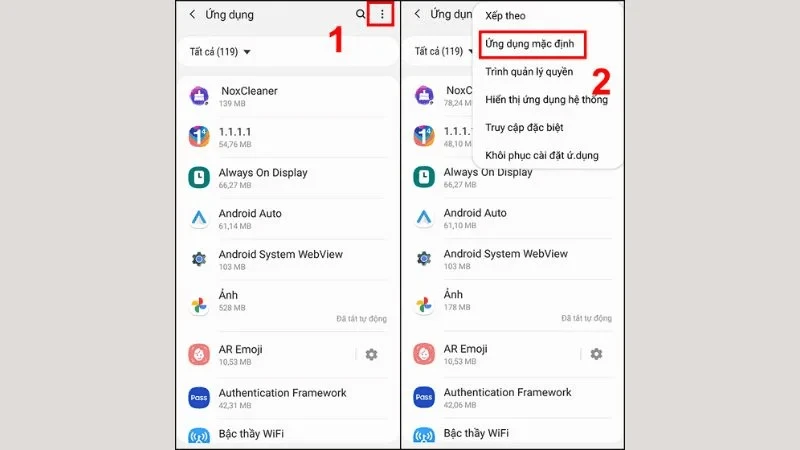
Bước 3: Di chuyển tab đến mục Mở liên kết, nhấp vào Ứng dụng cần thay đổi cài đặt mở liên kết là hoàn thành.
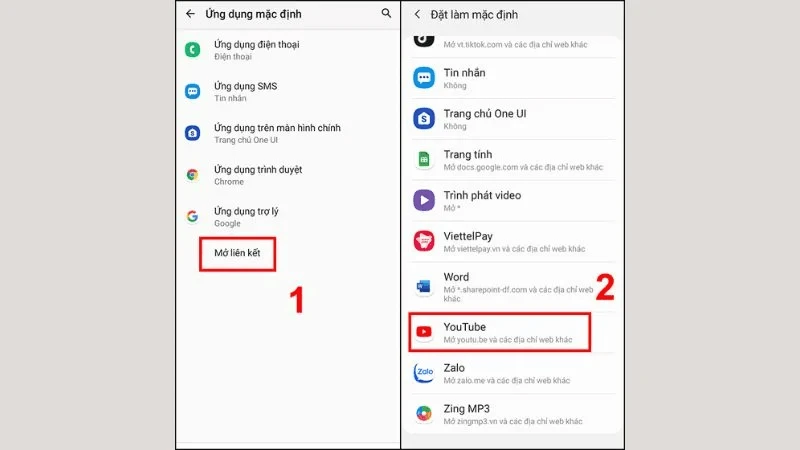
Cách xóa ứng dụng mặc định trên Xiaomi
Hướng dẫn nhanh
Vào Cài đặt > Chọn Ứng dụng > Tìm ứng dụng muốn xóa và thiết lập làm mặc định > Chọn Đặt làm mặc định > Xóa mặc định.
Hướng dẫn chi tiết
Giải phóng không gian và tùy chỉnh điện thoại Xiaomi của bạn theo ý muốn bằng cách xóa ứng dụng mặc định với các bước đơn giản:
Bước 1: Truy cập vào Cài đặt, chọn Ứng dụng.
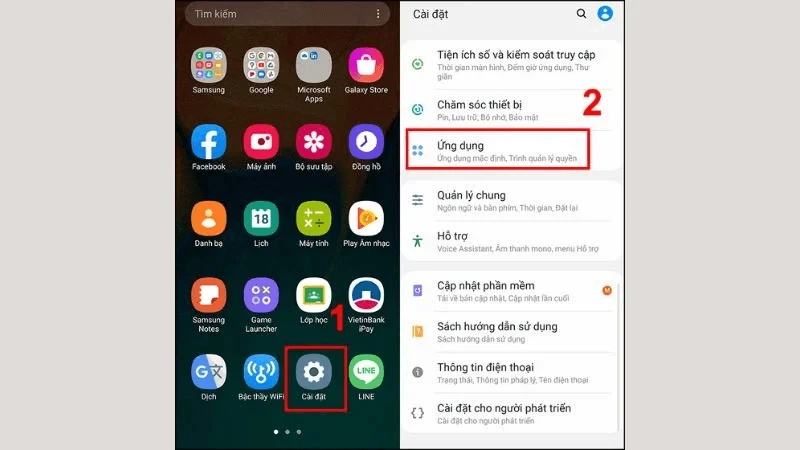
Bước 2: Nhấn vào Ứng dụng muốn xóa để làm mặc định.
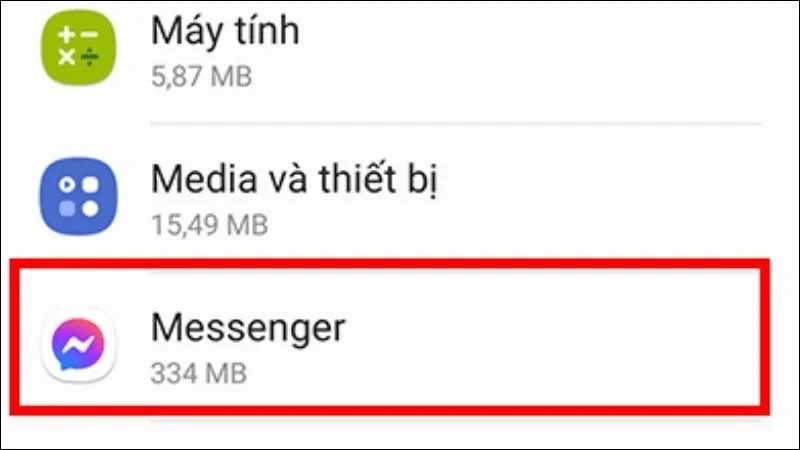
Bước 3: Nhấp Xóa mặc định là xong.
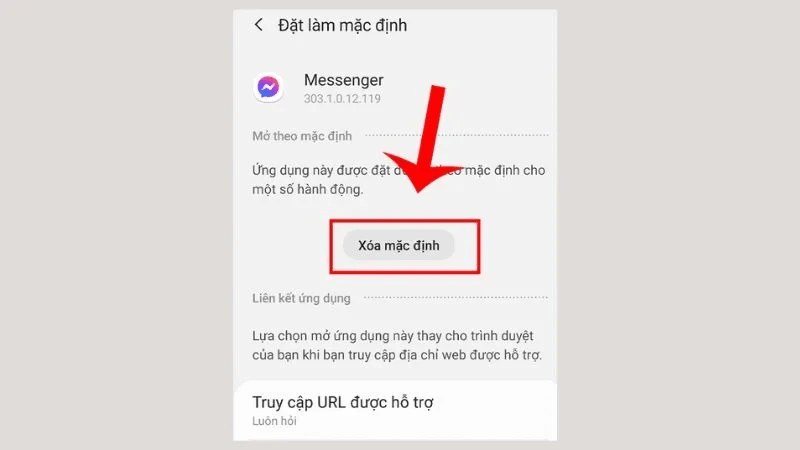
Xem thêm:
- Tổng hợp 3 cách tắt nguồn Xiaomi khi máy bị đơ
- Cách phát WiFi từ Xiaomi đến các thiết bị điện tử khác
- Xiaomi tự giảm độ sáng màn hình khi chơi game? Cách khắc phục hiệu quả
- 2 cách đổi trình duyệt mặc định Xiaomi đơn giản, nhanh chóng
- Hướng dẫn xóa ứng dụng mặc định trên android mà không cần root máy cực nhanh
Trên đây là bài viết hướng dẫn bạn cách cài đặt ứng dụng mặc định trên Xiaomi đơn giản, nhanh chóng trong vài bước. Nếu bạn còn vấn đề gì thắc mắc điều gì thì hãy bình luận dưới đây để được giải đáp nhé! Cảm ơn bạn đã theo dõi.